管家技巧已迁移至xy.wdgj.com,欢迎访问。
发货单模板的制作 
发布于:2016-03-24 查看:52246次 发布人:(237)
技巧类别:安装设置
例如想要一张如下的发货单该如何进行模板的制作,下面来看具体的介绍

第一步:设置——打印模板进入打印模板设置页面,如下图
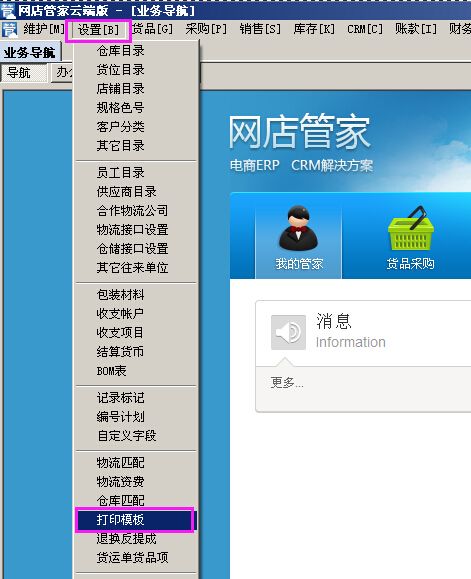
第二步:选择需要修改的模板点击“设计”进入设计页面,如下图
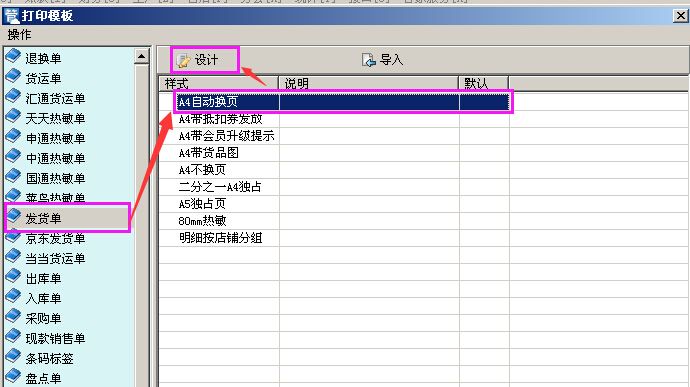
注:如果内置的模板都有用需要重新添加一张模板的可以选中一个模板右击“另存为”一个新的模板,再通过导入新的模板导入编辑
第三步:调整模板首先添加图片,点击左边的图片标示在需要放置图片的空白处点击,然后选择图片,如下图
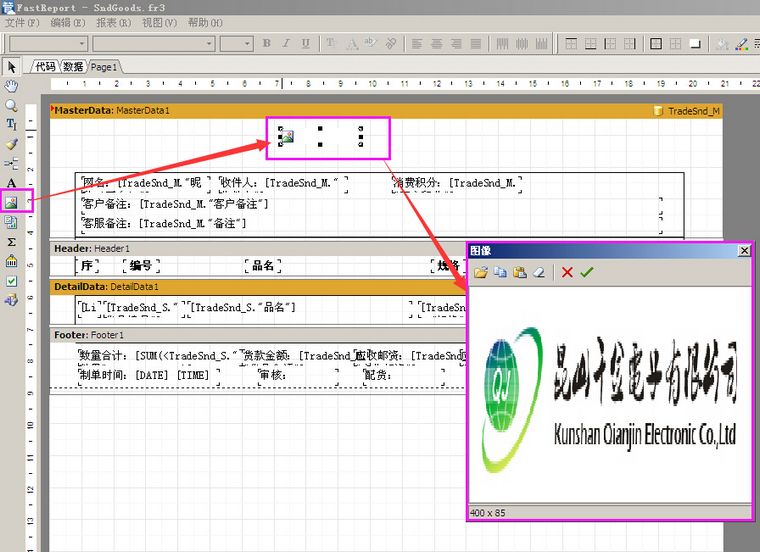
第四步:添加文字,点击左边的A字然后在需要添加文字的空白地方点击会出现文本框输入对应的文字,如下图
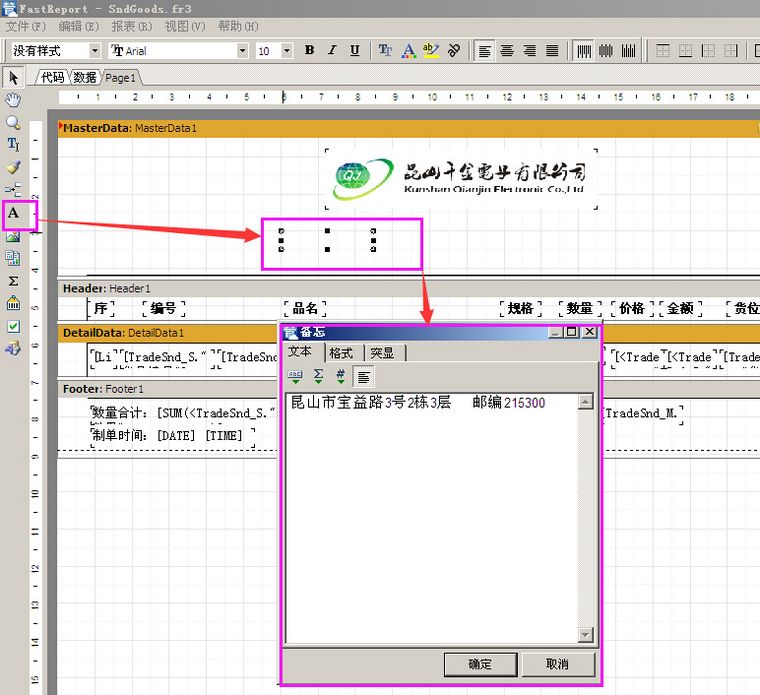
第五步:线头的制作,左边点击最下面的图标选择对应的线型对象在需要放置线条的地方进行绘制即可,如下图
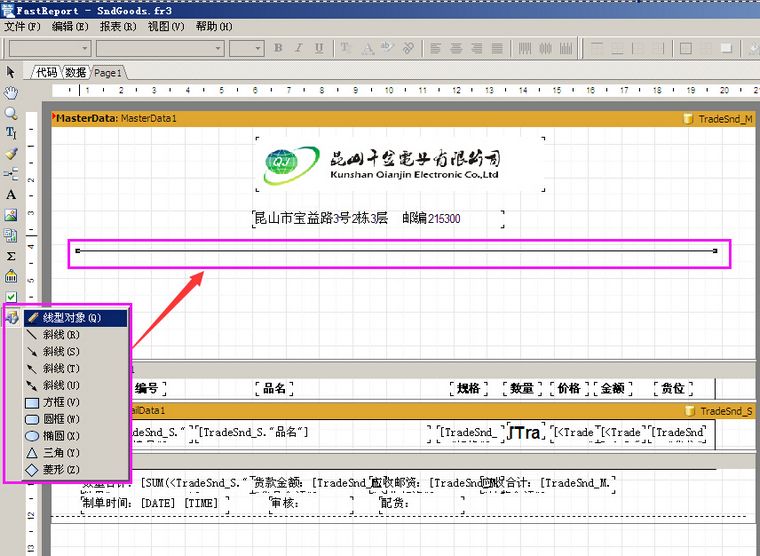
第六点:选择字段,点击A在右边点击出现文本框如知道字段则直接手工输入,如果不知道可以关闭之后进行下拉选择,如下图
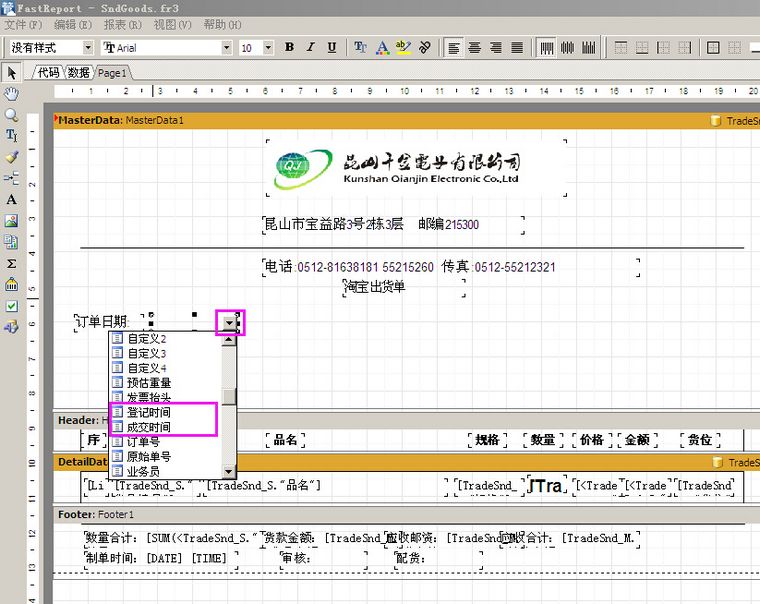
第七步:制作表格尾部文字,点击A输入文字,如果文字少可以只在一个文本框中输入,如果需要美观又有多行的可以分多个文本框进行输入,如下图
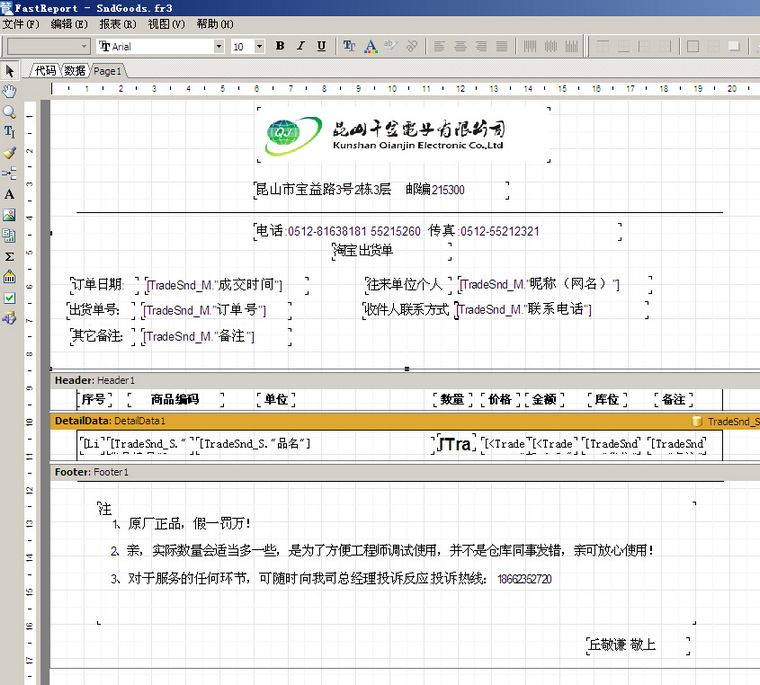
第八步:在F3单据打印页面找到需要打印的订单,打印预览查看。如下图
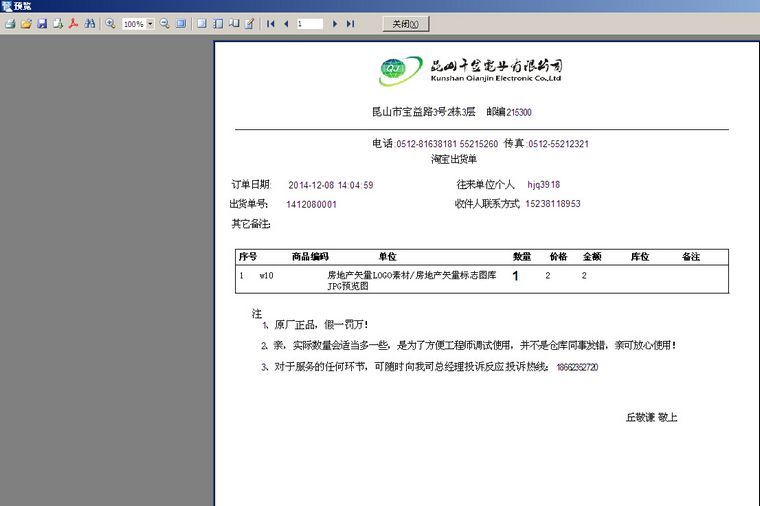
第九步:有需要调整的到打印模板设置页面进行调整,如下图
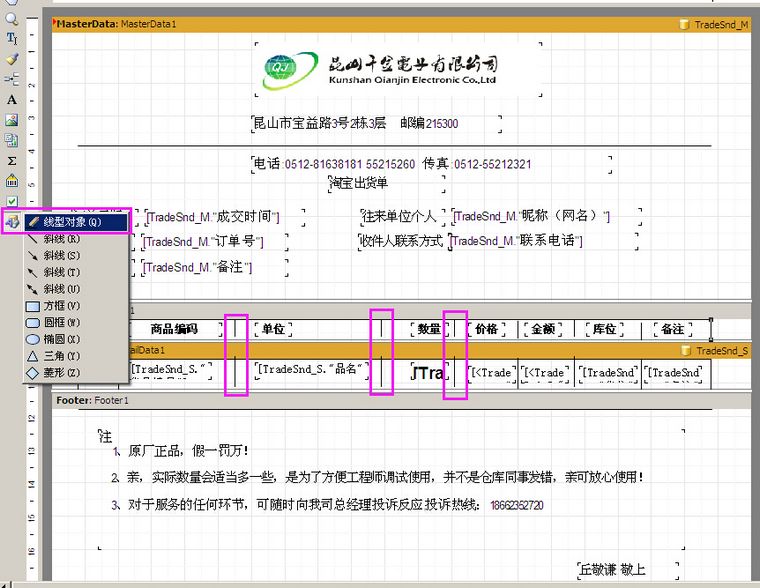
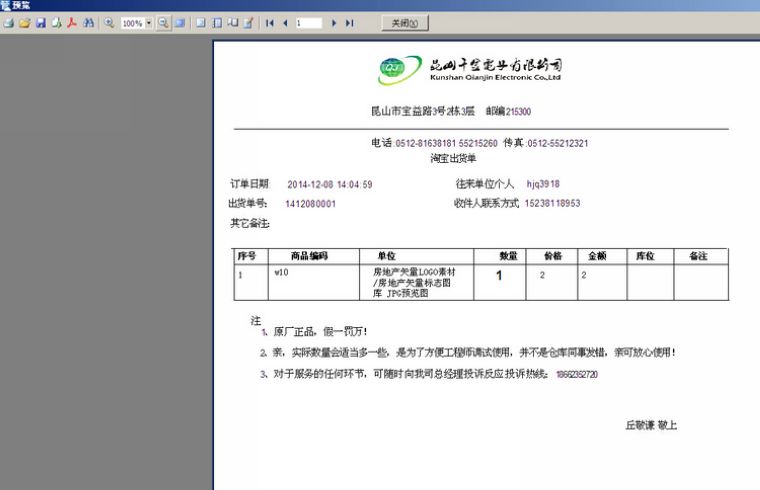
完成模板的设置,除了发货单模板,其他的模板也是这样设置的。